DCP-9040CN
ЧЗВ и отстраняване на неизправности |
Как да включа/изключа режим Toner Save (пестене на тонер) ?
Можете да пестите тонер, като използвате тази функция. Когато зададете режима на пестене на тонер (Toner Save Mode) On (включен), печата изглежда по-светъл. Настройката по подразбиране е Off (изключен).
Следвайте стъпките за да смените функцията пестене на тонер (Toner Save):
- Натиснете Menu (Меню).
- Натиснете стрелки Up (нагоре) или Down (надолу) за да изберете General Setup и натиснете OK.
- Натиснете стрелки Up (нагоре) или Down (надолу) за да изберете Ecology и натиснете OK.
- Натиснете стрелки Up (нагоре) или Down (надолу) за да изберете Toner Save и натиснете OK.
- Натиснете стрелки Up (нагоре) или Down (надолу) за да изберете On (включен) или Off (изключен) и натиснете OK.
- Натиснете Stop/Exit.
Не препоръчваме режим пестене на тонер за печат на снимки или изображения с нюанси на сивото.
Можете да промените функцията за пестене на тонер при печат през компютър в драйвера на принтера.
За Windows Потребители:
- Windows 2000 потребители:
Щракнете Start => Settings => Printers.
Windows XP потребители:
Щракнете Start => Printers and Faxes.
Windows Vista™ потребители:
Щракнете Start => Control Panel => Hardware and Sound => Printers.
- Десен бутон върху иконката на принтера и изберете Properties.
- Щракнете върху бутон Printing Preferences и отворете раздела Advanced.
-
Изберете On или Off в секцията Toner Save Mode (Режим пестене на тонер).
-
Щракнете OK.
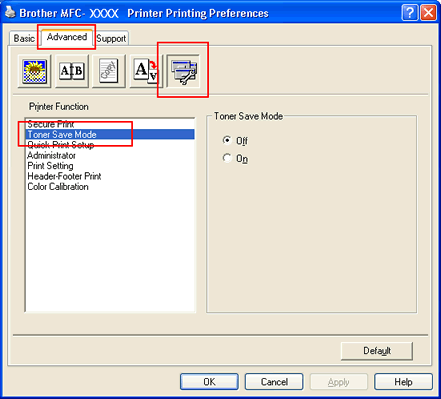
За Mac OS X потребители:
- От софтуера, щракнете меню File и изберете Print.
- Щракнете на падащото меню за да изберете Print Settings.
- Изберете Basic.
- Маркирайте или размаркирайте Toner Save Mode.
- Щракнете Print за да започнете печат.
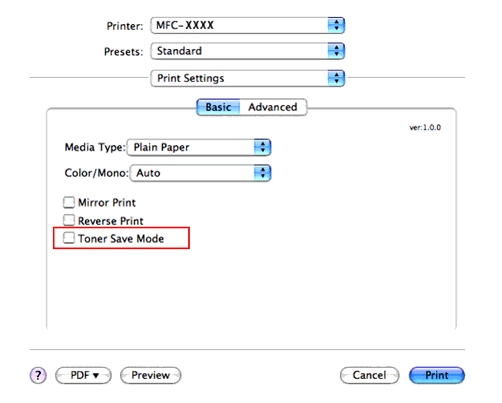
Обратна връзка за съдържанието
За да ни помогнете да подобрим нашата поддръжка, моля, оставете вашата обратна връзка по-долу.
